 B&You, Virgin Mobile et Sosh s'alig...
B&You, Virgin Mobile et Sosh s'alig... Free Mobile : les offres / forfaits
Free Mobile : les offres / forfaits Free Mobile : Enfin le lancement
Free Mobile : Enfin le lancement Pacitel, la liste anti-démarchage ...
Pacitel, la liste anti-démarchage ... Disques durs : vers des tarifs en h...
Disques durs : vers des tarifs en h... JDLL 2011 : Bilan du samedi après-...
JDLL 2011 : Bilan du samedi après-... JDLL 2011 : Bilan du samedi matin
JDLL 2011 : Bilan du samedi matin Android : Code source Ice Cream San...
Android : Code source Ice Cream San... Le microprocesseur a 40 ans
Le microprocesseur a 40 ans
Derniers articles :
 Dossier/test : Chrome le navigateur...
Dossier/test : Chrome le navigateur... Guide : formater et réinstaller Wi...
Guide : formater et réinstaller Wi... Maintenir son PC en bonne santé...
Maintenir son PC en bonne santé... ...
... [dossier] L'anonymat sur Internet
[dossier] L'anonymat sur Internet Un nom de domaine gratuitement avec...
Un nom de domaine gratuitement avec... Guide : créer et configurer son pr...
Guide : créer et configurer son pr... Dossier test Aol Antivirus Shield :...
Dossier test Aol Antivirus Shield :...
Derniers tutoriels :
 Resynchroniser le son décalé dans...
Resynchroniser le son décalé dans... Procedure to eradicate malwares/spy...
Procedure to eradicate malwares/spy... [Guide] Kaspersky Online Scanner (N...
[Guide] Kaspersky Online Scanner (N... Créer son CD Windows XP avec nLite...
Créer son CD Windows XP avec nLite... Afficher les fichiers cachés et pr...
Afficher les fichiers cachés et pr... [ Tutoriel ] Malwarebytes' Anti-Mal...
[ Tutoriel ] Malwarebytes' Anti-Mal... [ Tutoriel ] Réseau entre Linux et...
[ Tutoriel ] Réseau entre Linux et... Transformer votre box en routeur
Transformer votre box en routeur Créer un partage de connexion inte...
Créer un partage de connexion inte...
Sondage :
Publicité
>> Sommaire : >>
[ Tutoriel ] AntiVir Personal Edition Classic
>> Auteur : Bilifly
AntiVir Personal Edition Classic

Présentation
Antivir est un logiciel antivirus de la société Avira, il permet de détecter et d'éradiquer les virus/trojans de votre pc. Gratuit et surtout très efficace, c'est l'antivirus de référence à avoir sur votre pc pour une bonne protection des menaces extérieures, toutefois, cette version est uniquement en Anglais, pour ceux ou celles qui comprennent un peu voire pas du tout la langue, cette contrainte sera révolue en suivant ce tutoriel.
Où le trouver ?
Free-av.com (Site officiel) :
 Cliquez ici
Cliquez ici
PCInfo-Web.com :
 Cliquez ici
Cliquez ici
Clubic.com :
 Cliquez ici
Cliquez ici
1) L'installation
Pour installer Antivir, double cliquez sur l'exécutable que vous avez télécharger, puis laissez-vous guider par les captures d'écrans qui vont suivre.








Installation en cours...


Cliquez sur Oui pour mettre à jour maintenant.

La mise à jour est en cours...

NB : Au cours de la mise à jour, vous recevez cette fenêtre de pub d'Antivir, dont son contenu varie

Cliquer pour agrandir
Pour retirer définitivement cette fenêtre de pub, rendez-vous dans la partie : 2) Configuration

Cliquer pour agrandir
Cliquez sur Scan system now pour effectuer un scan complet de votre pc.
Nota : Si durant le scan Antivir trouve des virus, pour ceux qui ne savent pas quoi faire, veuillez vous inscrire sur le forum, et créez un nouveau sujet dans la section Sécurité informatique
2) Configuration
Nous allons faire quelques configurations d'Antivir.
Cliquez sur Extras >> Configuration

Modifiez les options suivant la capture d'écran ci-dessous :

Cliquer pour agrandir
Si vous voulez ajouter/modifier la configuration des mises à jour/des scans d'Antivir, suivez les captures d'écrans ci-dessous :


Cliquer pour agrandir
Je vais prendre pour exemple une modification de la mise à jour d'Antivir
Dans le champ Name of the job, donnez lui un autre nom ou gardez le même si vous préférez, puis cliquez sur Suivant.
Sélectionnez le type, soit une mise à jour soit un scan :
Sélectionnez la tâche de la mise à jour, c'est-à-dire :
- Immediately (Immédiatement)
- Daily (Quotidien)
- Weekly (Hebdomadaire)
- Interval (Intervalle)
- Single (Simple)
Je vais prendre pour exemple une mise à jour quotidienne, donc on sélectionne Daily

Modifiez l'heure à laquelle la mise à jour doit se faire, puis suivez la capture d'écran ci-dessus.

Puis sélectionnez le mode d'affichage de la fenêtre en cas de mise à jour, je vous conseils de prendre minimized (Minimisé) en cas où il y aurait un problème durant la mise à jour, puis cliquez sur Terminer

-=[ Pour retirer la fenêtre de pub lors de la mise à jour virale d'Antivir ]=-
Sous Windows 2000 :

 Démarrer
Démarrer Exécuter
Exécuter Tapez gpedit.msc
Tapez gpedit.msc Ok
Ok Sur la partie de gauche, allez dans l'arborescence : Configuration Utilisateur >> Modèles d'administration >> Système
Sur la partie de gauche, allez dans l'arborescence : Configuration Utilisateur >> Modèles d'administration >> Système Double cliquez sur N'exécutez pas les applications Windows spécifiées
Double cliquez sur N'exécutez pas les applications Windows spécifiées Cochez la case "Activée", puis cliquez sur "Afficher"
Cochez la case "Activée", puis cliquez sur "Afficher" Tapez avnotify.exe
Tapez avnotify.exe Ok
Ok Ok
Ok Fermez la fenêtre "Stratégie de groupe"
Fermez la fenêtre "Stratégie de groupe" Redémarrez votre pc
Redémarrez votre pcSous Windows XP Edition Familiale :

 Redémarrez votre pc en mode sans echec (Cliquez >>ICI<< si vous ne savez pas comment faire)
Redémarrez votre pc en mode sans echec (Cliquez >>ICI<< si vous ne savez pas comment faire) Entrez dans la session Administrateur
Entrez dans la session Administrateur Se rendre dans : Poste de travail >> Disque local C: >> Program Files >> Avira >> Antivir PersonalEdition Classic)
Se rendre dans : Poste de travail >> Disque local C: >> Program Files >> Avira >> Antivir PersonalEdition Classic) Clic droit sur avnotify (L'icone rouge avec un parapluie)
Clic droit sur avnotify (L'icone rouge avec un parapluie) Propriétés
Propriétés Onglet "Sécurité"
Onglet "Sécurité" Cochez "Refuser" sur l'option "Lecture et exécution" pour chaque utilisateur listé
Cochez "Refuser" sur l'option "Lecture et exécution" pour chaque utilisateur listé Ok
Ok Redémarrez votre pc
Redémarrez votre pcSous Windows Vista Edition Familiale Premium :

 Se rendre dans : Ordinateur >> Disque local C: >> Programmes >> Avira >> Antivir PersonalEdition Classic
Se rendre dans : Ordinateur >> Disque local C: >> Programmes >> Avira >> Antivir PersonalEdition Classic Clic droit sur avnotify (L'icone rouge avec un parapluie)
Clic droit sur avnotify (L'icone rouge avec un parapluie) Propriétés >> Onglet "Sécurité"
Propriétés >> Onglet "Sécurité" Sur le haut de la fenêtre, cliquez sur l'utilisateur SYSTEM
Sur le haut de la fenêtre, cliquez sur l'utilisateur SYSTEM En bas, vous cochez la case "Refuser" de la ligne Lecture et exécution
En bas, vous cochez la case "Refuser" de la ligne Lecture et exécution Ok
Ok Redémarrez votre pc
Redémarrez votre pcSous Windows XP Professionnel et Windows Vista Pro/Ultimate :
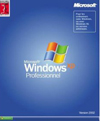


 Démarrer
Démarrer Exécuter
Exécuter Tapez secpol.msc
Tapez secpol.msc Ok
Ok
Cliquer pour agrandir
 Déroulez Stratégies de restriction logiciel
Déroulez Stratégies de restriction logiciel Clic droit sur Règles supplémentaires >> Nouvelle règle de chemin d'accès
Clic droit sur Règles supplémentaires >> Nouvelle règle de chemin d'accès
Cliquer pour agrandir
 Une nouvelle fenêtre s'ouvre, cliquez sur Parcourir
Une nouvelle fenêtre s'ouvre, cliquez sur Parcourir Se rendre dans : Poste de travail (Ordinateur sous Vista) >> Disque local C: >> Programmes >> Avira >> Antivir PersonalEdition Classic
Se rendre dans : Poste de travail (Ordinateur sous Vista) >> Disque local C: >> Programmes >> Avira >> Antivir PersonalEdition Classic Sélectionnez le fichier avnotify
Sélectionnez le fichier avnotify Ok
Ok Appliquer
Appliquer Ok
Ok Redémarrez votre pc
Redémarrez votre pcVoilà, vous devriez avoir l'icône d'Antivir près de l'horloge Windows comme quoi il est actif, c'est un très bon antivirus gratuit pour une utilisation personnelle, mais cela ne veut pas dire qu'il faut cliquer n'importe tout sur tout ce qui bouge lorsque vous naviguez sur internet, un antivirus n'est jamais parfait.
Created by Bilifly







![Validate my RSS feed [Valid RSS]](http://www.pcinfo-web.com/valid-rss.png)
